# **如何创建员工欢迎语**
## 功能简述
品牌总部可以统一配置欢迎语,配置后,客户添加员工成为好友时,可自动收到欢迎语消息。欢迎语可让客户和企业员工迅速建立联系,给予客户关心,提供人性化服务。
## 配置流程
### 一、注意事项
1 若在企业微信管理后台配置了欢迎语,又在易观方舟后台配置了欢迎语;则优先推送企业微信管理后台配置的欢迎语。
2 若一名员工被设置了多个欢迎语,则会优先推送最新创建或修改的欢迎语。
### 二、登录EA管理后台,选择“企业微信运营工具-触达互动-欢迎语-员工欢迎语”,选择“创建欢迎语”
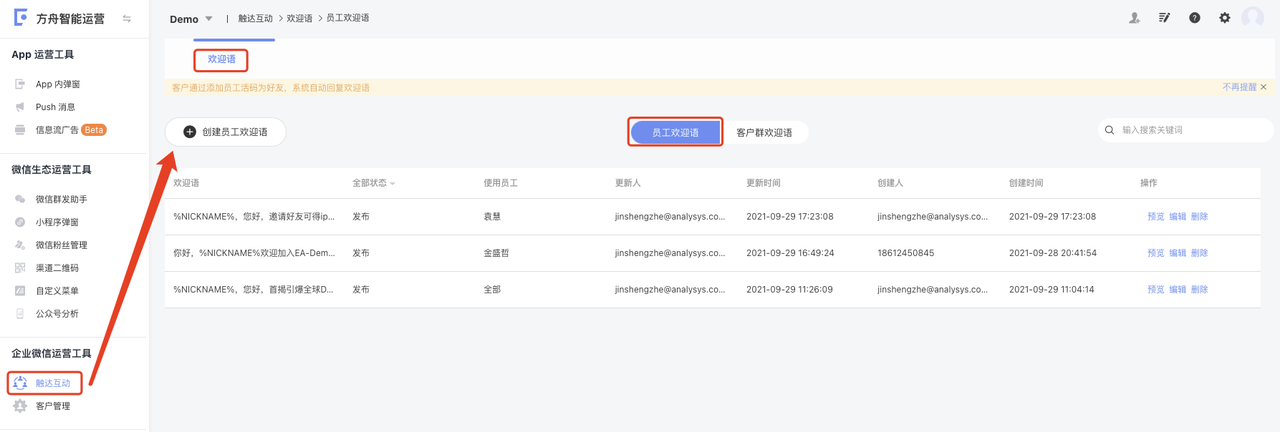
### 三、基础信息
填写员工欢迎语的标题,用于内部管理的识别。
选择欢迎语的使用员工,默认为企业全体员工,支持自定义范围选择员工。
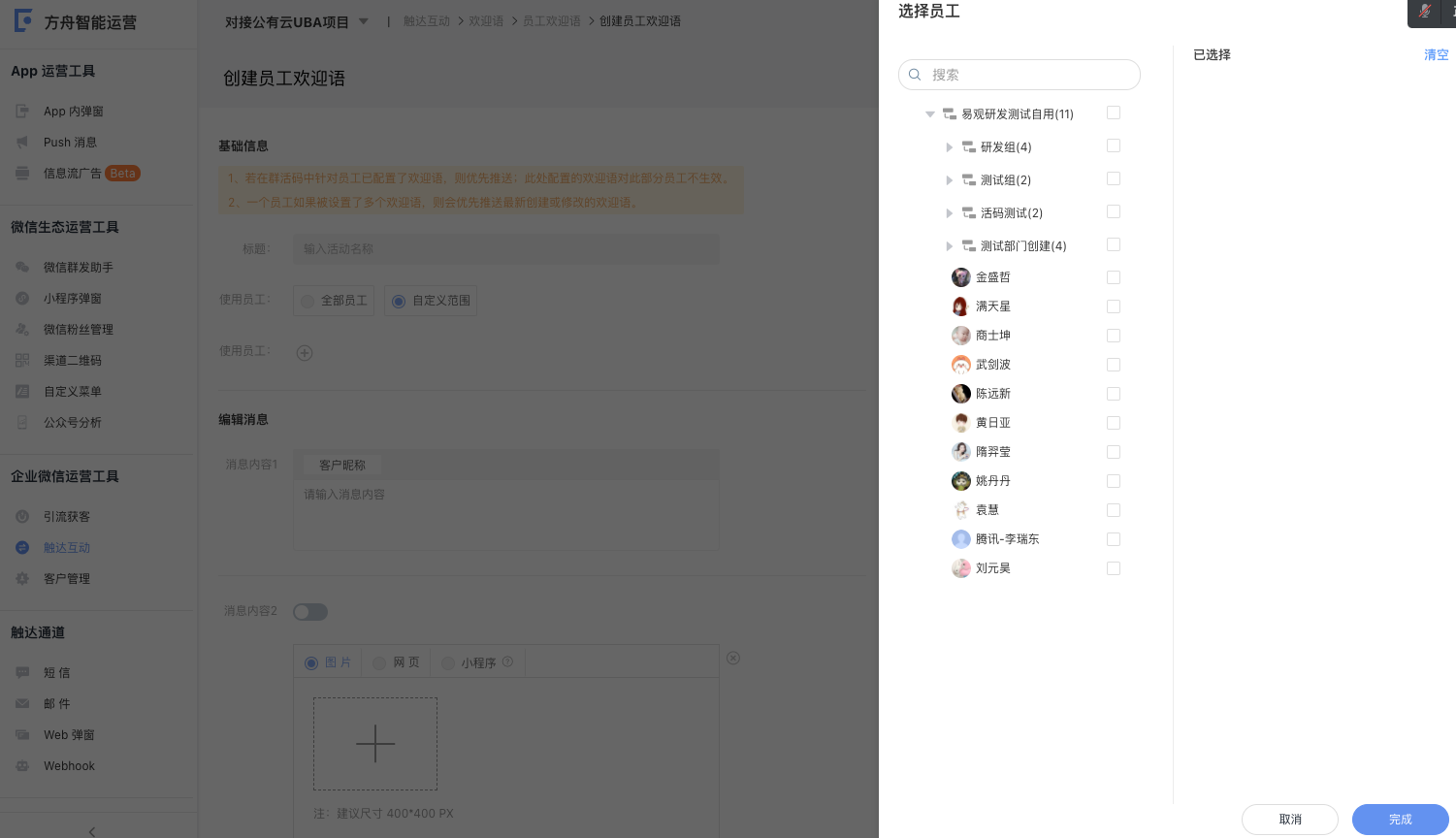
### 四、编辑欢迎语消息
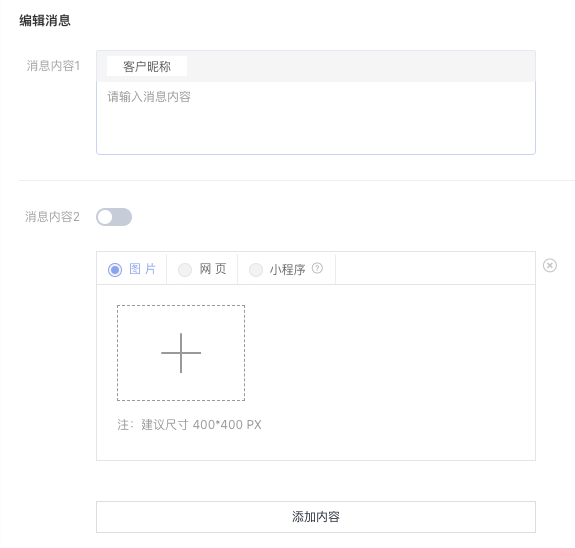
欢迎语消息共分为2个部分,文本消息和多媒体消息。
1 文本消息,支持添加“客户昵称”的变量参数,最多可添加600字。
2 多媒体消息,目前支持图片、网页和小程序3种类型;共支持添加9个多媒体消息。
多媒体消息由一个总开关进行控制是否启用;启用,则配置的多媒体消息均会推送;禁用,则配置的多媒体消息均不做推送。
1)图片支持jpg和png格式,不得超过2M。
2)网页,需要完整填写网页标题(30个字)、网址、摘要,和上传封面图(建议尺寸400\*400)。
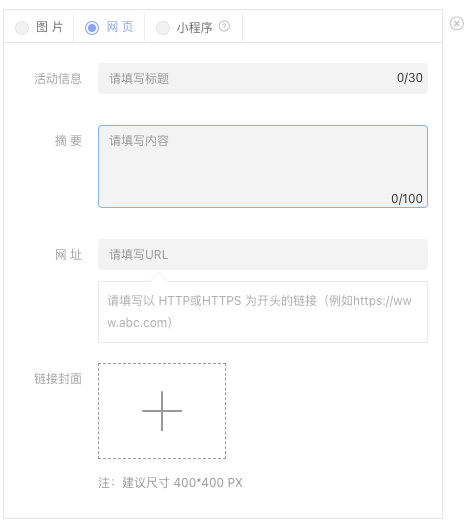
3)小程序,需要完整填写小程序标题(16个字)、小程序APPID、小程序路径,并上传小程序封面图(建议尺寸520\*416)
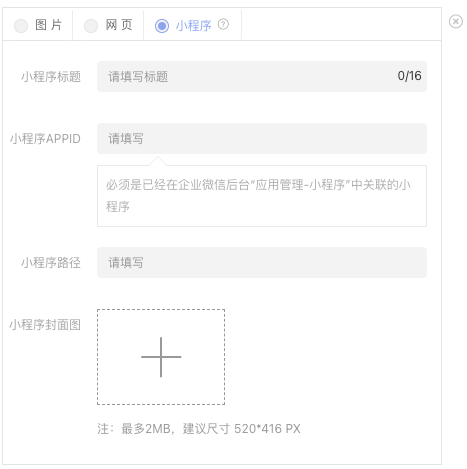
>[info]易观小tips:若添加小程序,品牌需要将小程序在“企业微信后台-应用管理-自建小程序”做绑定,否则将发送失败。
选择“已有小程序快速创建”,点击“开始关联”做小程序授权绑定
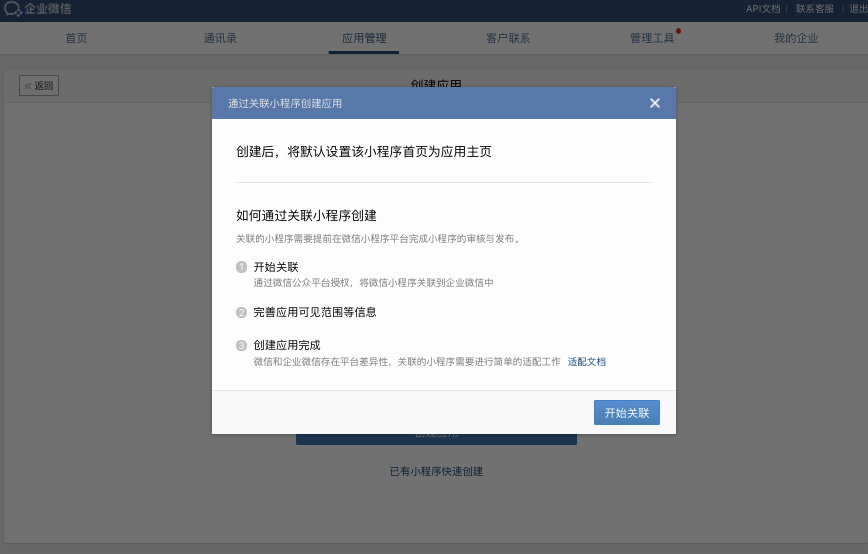
### 五、保存草稿/发布启用
若在编辑欢迎语过程中,未完整准备资料,用户可随时保存为草稿;等到资料齐全时,填写完毕并发布启用。
若用户点击发布启用,需保证欢迎语中的文本消息或多媒体消息完整填写。点击后,将推送到对应员工处,员工添加客户为好友时,即可自动推送该换欢迎语消息。
### 六、发布的欢迎语,员工&客户的展示
员工侧:
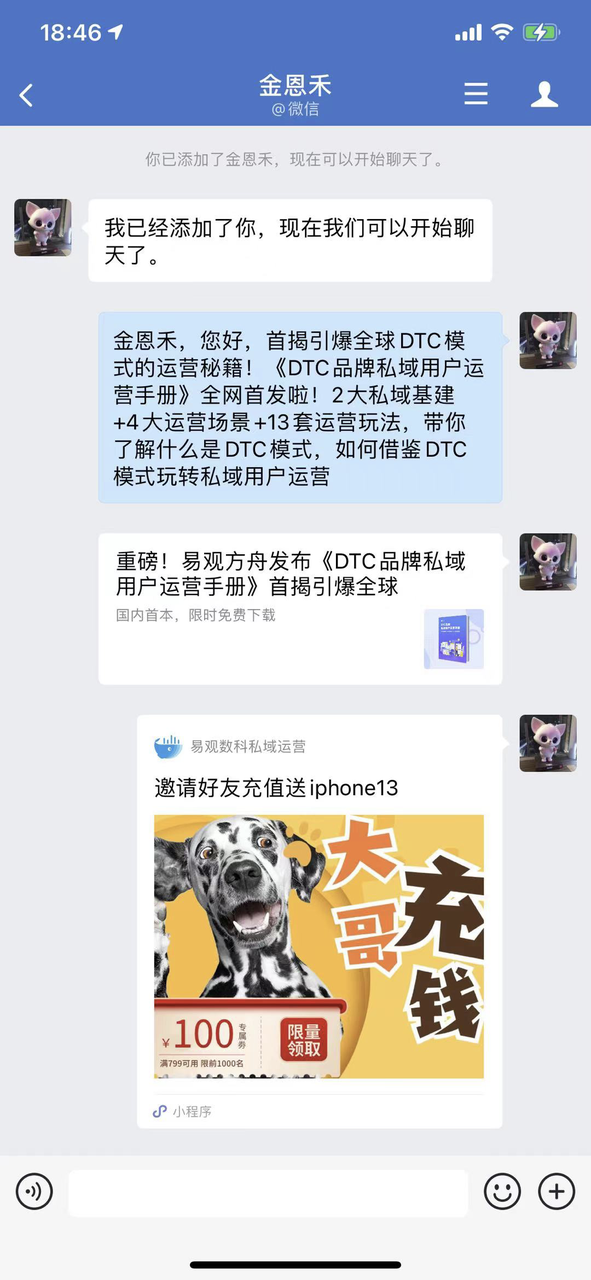
客户侧:
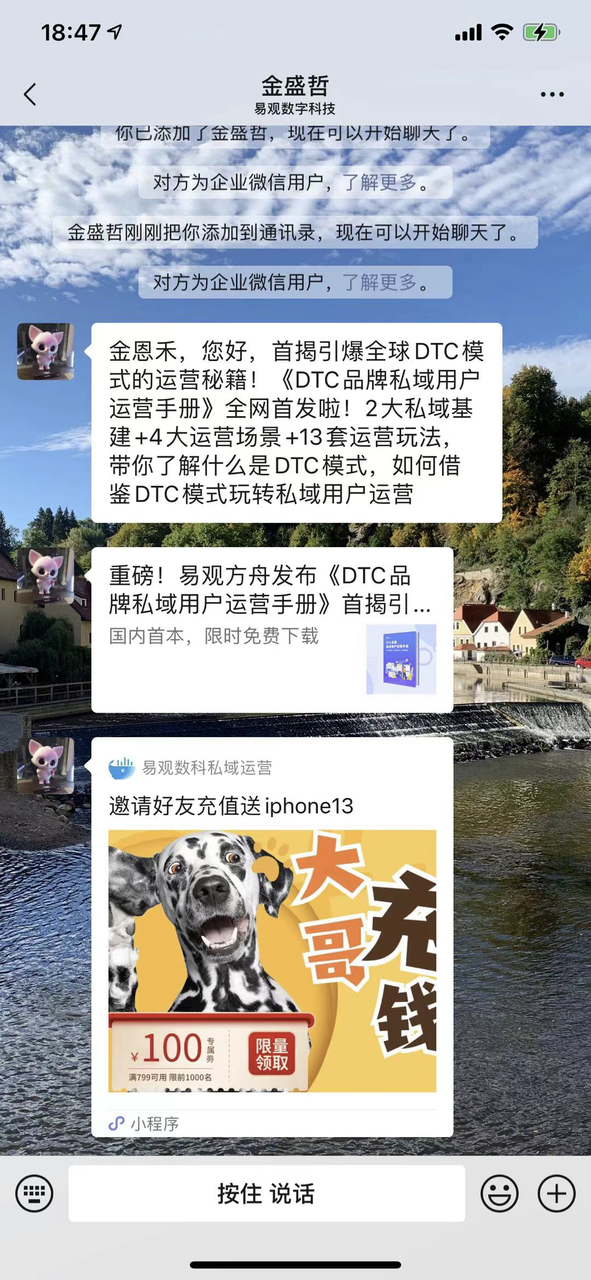
- 使用指南
- 智能运营产品使用手册
- ⏰ 5 分钟快速上手
- ✍️ 我要发布活动
- 创建 web 弹窗活动
- 创建短信活动
- 创建微信客服消息活动
- 创建信息流广告活动
- 创建微信小程序活动
- 创建微信模板消息活动
- 创建 App 弹窗活动
- 创建 Push 消息活动
- ⚙️ 自动化工作流
- 基本组件介绍
- 用户类组件详细说明
- 触达通道类组件详细说明
- 条件类组件详细说明
- 📖 内容管理
- H5编辑器
- 表单编辑器
- H5互动编辑器
- 👬 微信粉丝管理
- 📲互动玩法
- 分销裂变
- 拼团裂变
- 任务宝
- 定金膨胀
- 企业微信运营工具
- 企业微信上线准备-配置引导
- 创建员工欢迎语
- 创建客户群欢迎语
- 创建群发客户消息
- 转化目标的配置及应用
- 创建群发客户群消息
- 创建客户标签
- 创建客户群标签
- 创建员工活码
- 添加聊天工具栏
- 获取群二维码
- 创建企业朋友圈
- 创建素材中心
- 如何创建和使用批量加好友
- 📄 更新日志
- 功能更新
- 用户权限管理
- 审批功能
- 版本更新
- V2.1裂变、企微功能
- 开发者指南
- 系统初始化
- 扫码绑定微信
- 配置方舟数据平台
- SDK集成文档
- 微信小程序 SDK
- JS SDK
- Android SDK
- iOS SDK
- SDK 版本更新说明
- EA 系统集成文档
- API
- 推送API
- 错误码
- 其他
- 名词解释
- 如何配置阿里云短信通道
- 邀请有礼注册事件及转化事件上报指南
- FAQ
- 创建 Push 活动的 FAQ
- 创建微信模板消息活动的 FAQ
- 创建微信小程序活动的 FAQ
- 创建微信客服消息活动的 FAQ